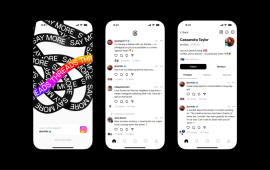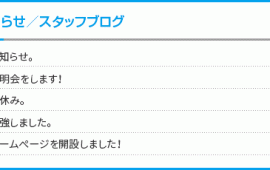【GA4】パラメータを設定して、サイトへ流入したユーザーを分析する方法
-
 刀坂
刀坂
-
- #Google Analytics(GA4)
- #Webマーケティング
Google Analytics(GA4)に流入する数値は把握できていますか?
ウェブサイトが大きくなるにつれて、SNSや広告を使用した集客を行う機会が増えるでしょう。
今回は、あなたのサイトに流入する数値を把握するために、“パラメータ”について解説します。
URLパラメーターとは
Google Analytics(GA4)のパラメータの役割として、Webサイトに訪れるユーザーが
・どのようなサイトを参照にアクセスしたか
・どのような経路や手段で訪れたのか
把握するために設定するURLです。
例えば、Google広告をクリックした場合に「https://○○○.com/?」と表示されますが、この“?”以降を“変数”と呼び、広告から流入した数値で計測します。
上記のようなURLを“イベントパラメータ”と呼び、URLの末尾に付与することで、各イベントに対して発生した数値を計測します。
サイトの訪問数がどれだけ多くなっても
「どこから流入しているのか」
「今実施しているキャンペーンで効果が出ているのか」
流入した原因を明確にするためにも、必須で設定してください。
必須である3構成
設定できる項目は様々ですが、初めてパラメータを設定する人のために、必要な箇所の説明をします。
最低限の設定をしないといけない、以下の3つで構成されます。
・utm_source
参照元のサイトを計測する際に必要です。
このパラメータを設定する意味は、
「どんな広告や参照元(サイト)から訪問したのか」
把握できます。
オーガニック検索やSNS、他サイトからの流入など、参照元が分かることで集客効果に貢献しているかがわかります。
・utm_medium
流入元のメディア(チャネル)を計測するために必要です。
このパラメータを設定する意味は、
「どのようなメディアから訪問したのか」
把握できます。
メディアの例を上げると、検索広告、ディスプレイ広告、SNS、emailなどあります。
自身が行っているメディアに対して集客効果を確認できます。
・utm_campaign
キャンペーン名を計測するために必要です。
このパラメータを設定する意味は、
「どのようなキャンペーン目的から訪問したのか」
把握できます。
期間限定や人数制限などのキャンペーンを行う時に、任意のパラメータ値を設定することで、数値を確認することができます。
ちなみに広告配信の場合でLPを分けたりABテストする際に設定することが多いです。
設定するメリットについて
“同一プロモーションで媒体が違う場合でも、まとめて効果測定”が可能なことがメリットです。
通常であれば、Google、Yahoo、Facebook、emailなど“媒体ごと”で確認します。
パラメータを設定することで、異なる媒体の効果測定をフィルター機能で一体化でき
「どのメディアが効果が高いか」
「どのキャンペーンが最も伸びているか」
比較が簡単になります。
通常のGoogle Analytics(GA4)で計測する数値以上に、さらに詳細なデータ集計をするために、“URLパラメータ”を設定する意義があります。
関連記事:【初めての方へ】Google Analytics(GA4)でレポートを作成するデータ探索の使い方
次にパラメータを作成する手順を2通り説明します。
初めての場合は2番目の設定をお勧めしますが、慣れてくると1番目の設定が早いです。
1番目の場合は、Excelやスプレットシートに関数を設定すれば、一元管理することが可能ですので検討してみてください。
手動で設定する場合
①URLを準備する
計測するサイトのURLを準備しましょう。
例:
website URL = http://www.fvs-net.co.jp/
②下記3つに該当するテキストを入力します。
・utm_sourse=
・utm_medium=
・utm_campaign=
例:
・utm_sourse = google
・utm_medium = cpc
・utm_campaign = spring_sale
③1と2を合体させて、遷移先のイベントのパラメータとして設定します。
サイトURLとパラメータを繋げる際は、”?”で上記を繋げてください。
例:
http://www.fvs-net.co.jp/?utm_sourse=google&utm_medium=cpc&utm_campaign=spring_sale
ですが、初めての場合は設定ミスが起こる可能性もあり設定が不安になるでしょう。
そこで、次に便利なツールを紹介します。
Google「キャンペーンURLビルダー」の場合
Googleのサービスとして、キャンペーンURLビルダーと呼ばれるものがあります。
必要な値を上から順番に入力することで、自動に生成してくるものです。
最初のうちは、こちらを使用してURLパラメータに慣れてみましょう。
今回は、必要最低限である3つを入力する過程で説明します。
①下記のURLへアクセスします。
https://ga-dev-tools.web.app/campaign-url-builder/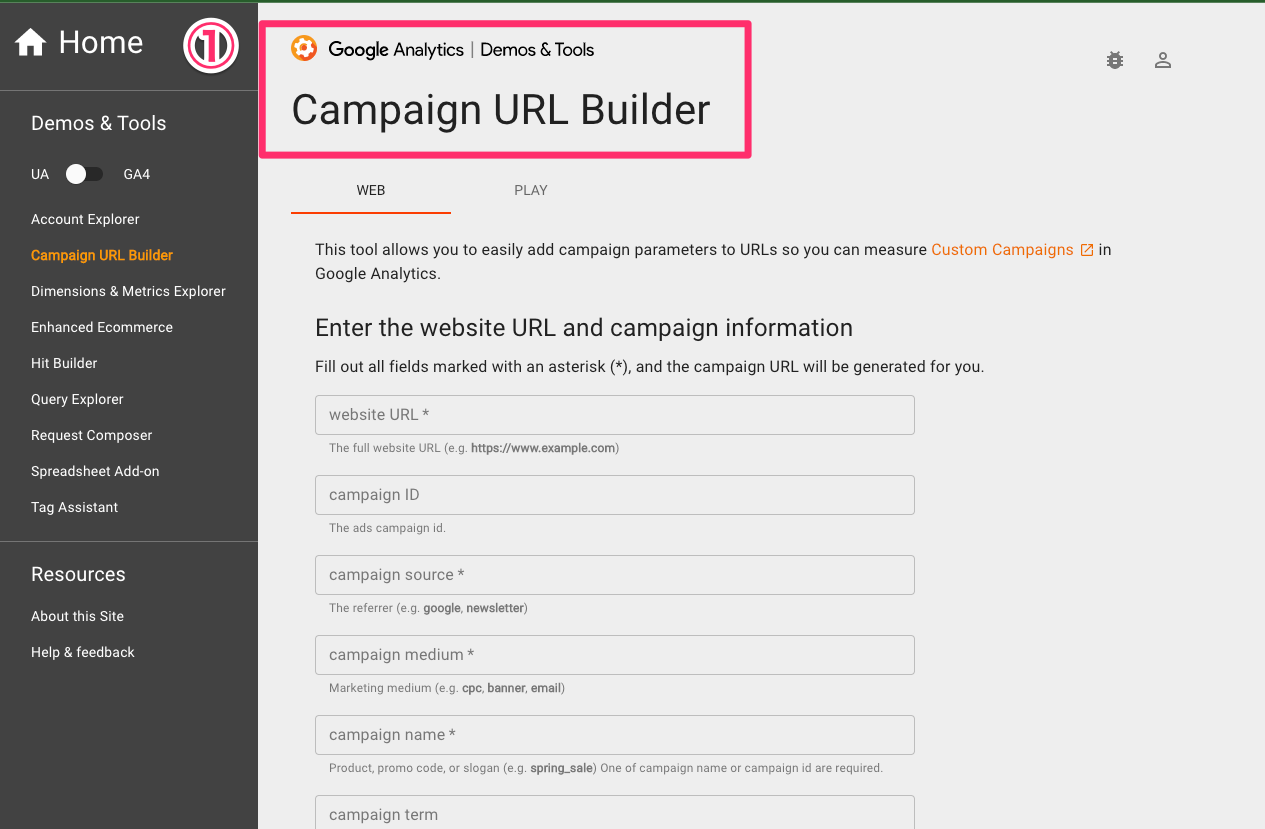
②各項目を入力し設定します。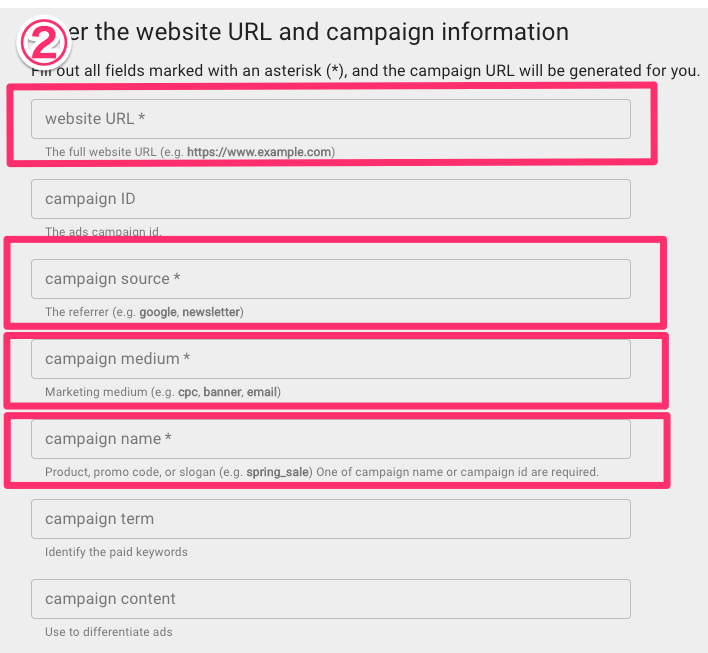
必須記入
・website URL
・campaign source
・campaign medium
・campaign name
③URLが生成されるので、コピーします。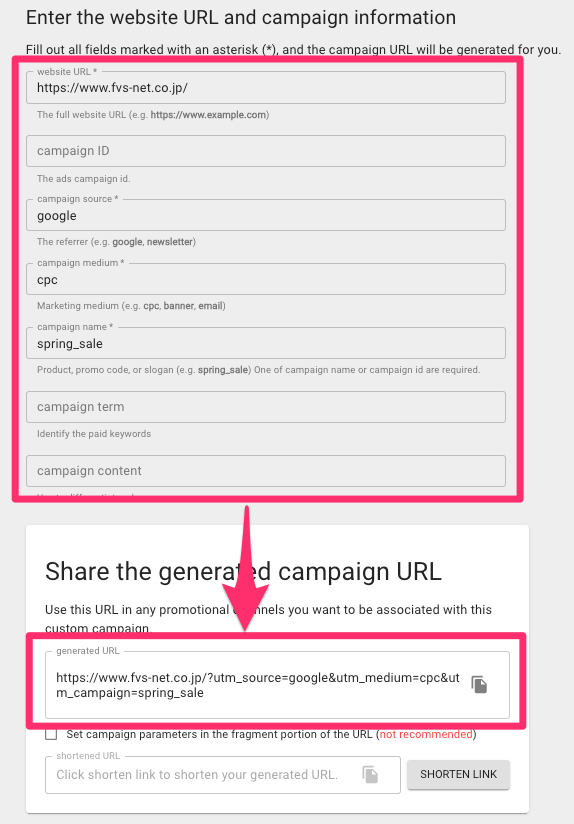
④生成されたURLを広告や各遷移するキャンペーンに紐付けします。
設定したパラメータをどのように確認するか
設定したイベントパラメータを経由してサイトにアクセスした際に
各数字を確認することができます。
例として、“レポート>集客>トラフィック”とした場合、一番左の項目▼をクリックすることで、選択が可能です。
セッションのキャンペーン
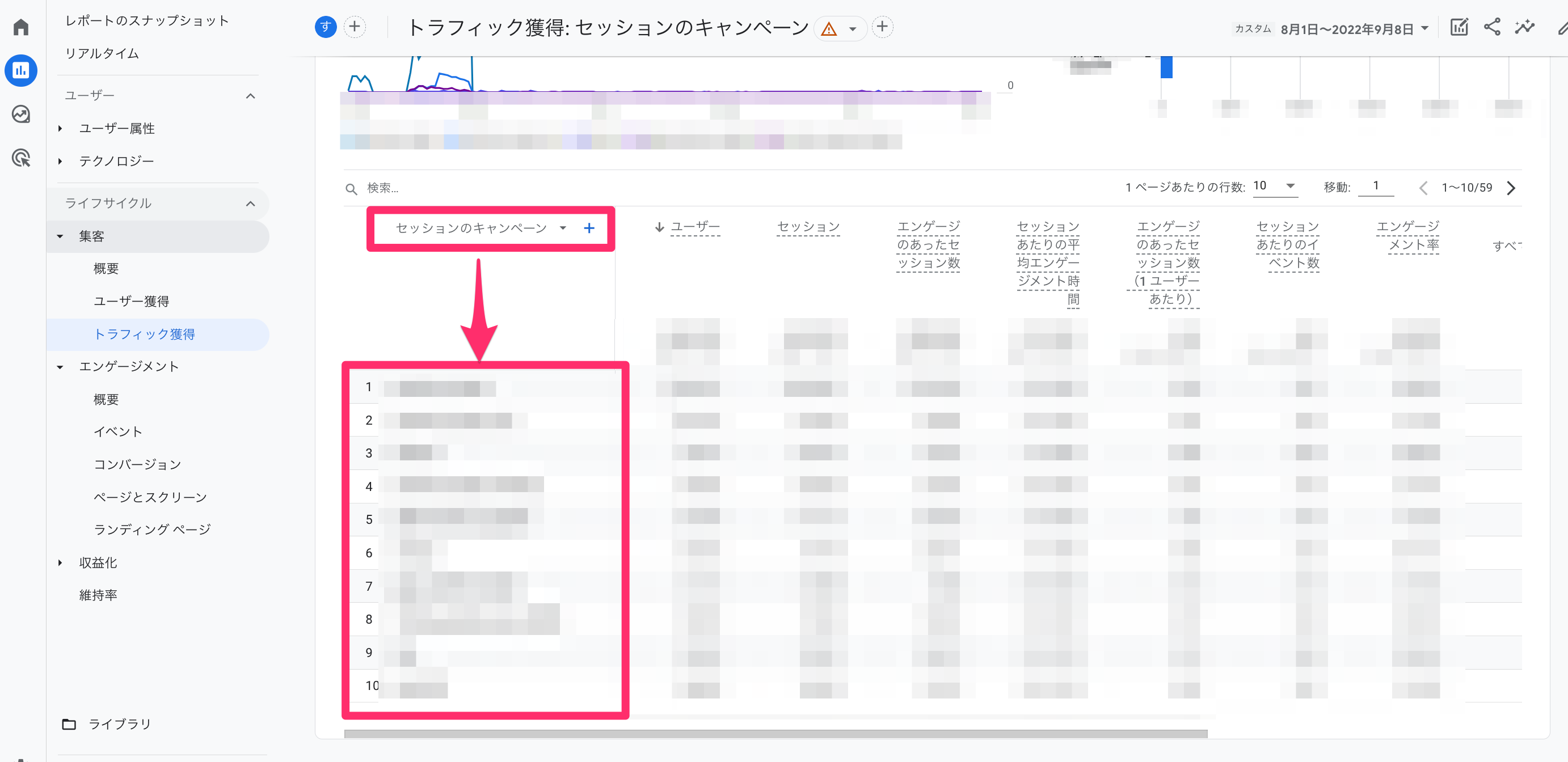
セッションのメディア
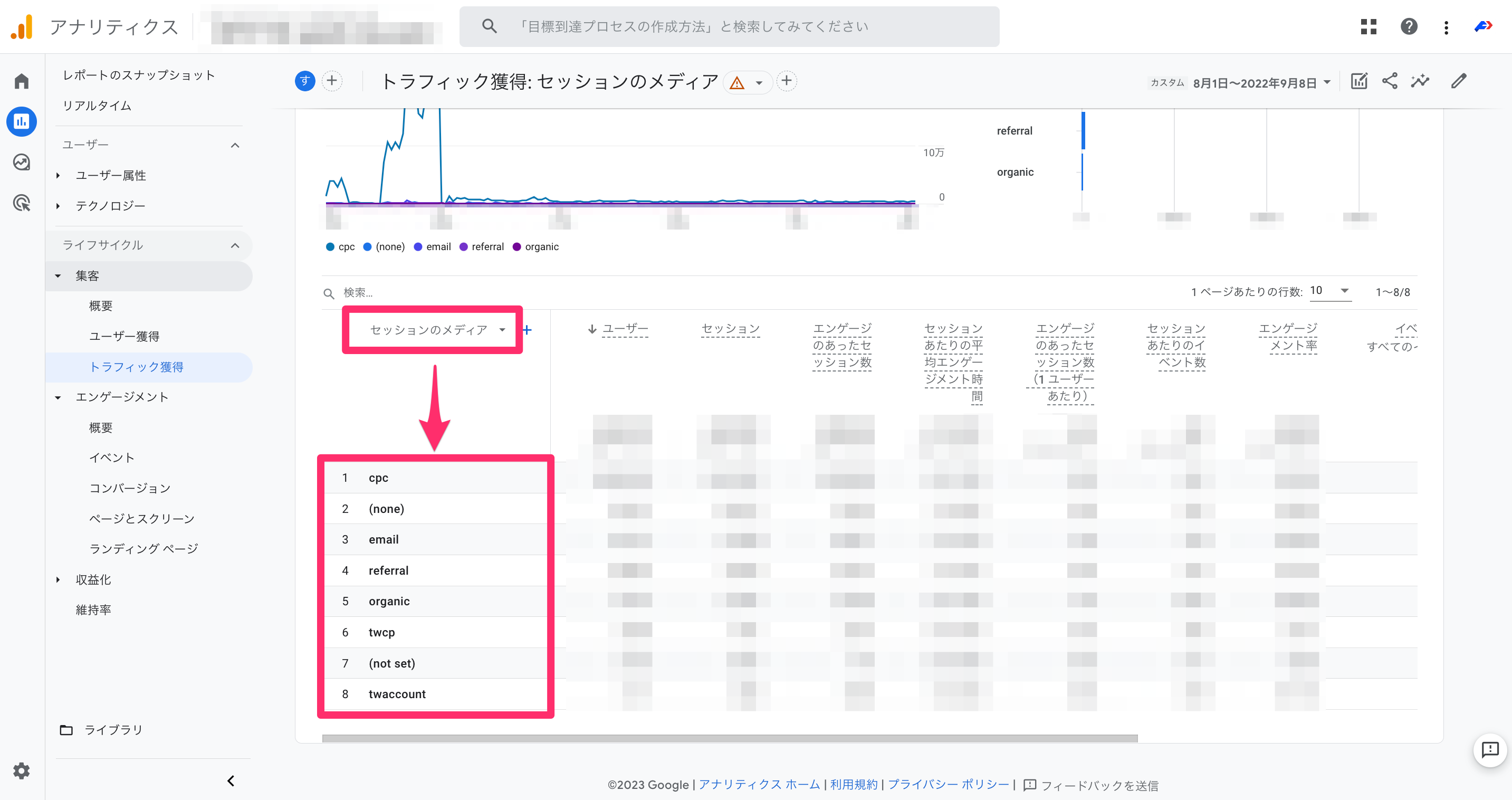
セッションの参照元(soruce)
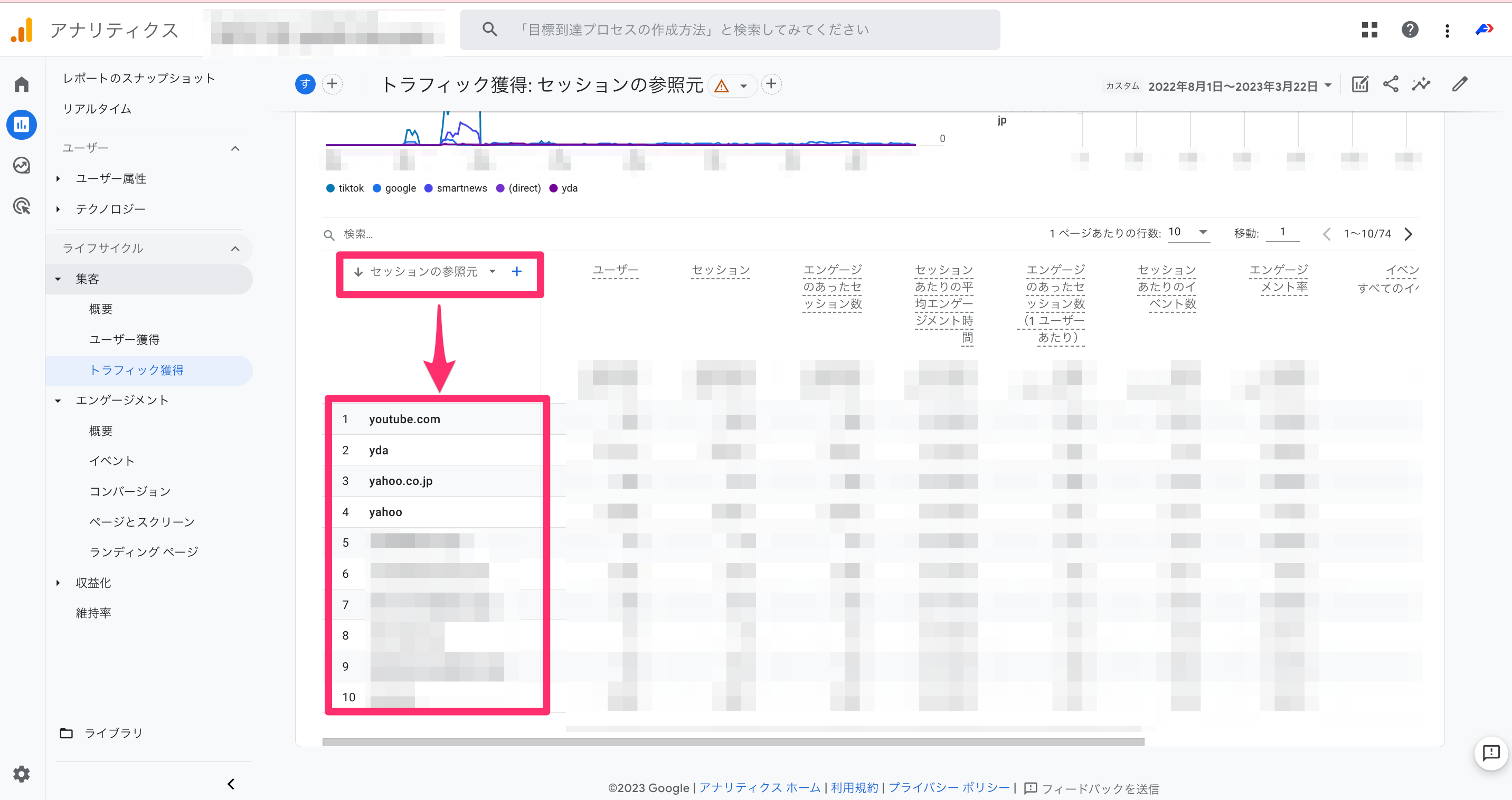
関連記事:【初心者向け】Google アナリティクス(GA4)の使い方!データ分析の基本操作について
まとめ
いかがでしたか?
ウェブサイトの分析をする際は、パラメータの設置は欠かせません。
人によって
「広告に対してのみ設定するのでは?」
と思う方もいます。
ですが、ウェブサイト内のキャンペーン遷移するためのボタンやSNSの指定した投稿に対して計測する場合も使用します。
自身が計測したい重要なURLに対しては、忘れずに設定しましょう。
また弊社ではWebマーケティングに力を入れています。
「Web施策の方針に関して相談したい。」
「Web運用に興味があるけど、何からしたら良いかわからない。」
「最近SNSが人気だけど、実際はどうなの?」
といった方は、ぜひ下記よりお問合せからご相談ください。
あなたの売上に貢献できるよう懸命に携わらせていただきます!